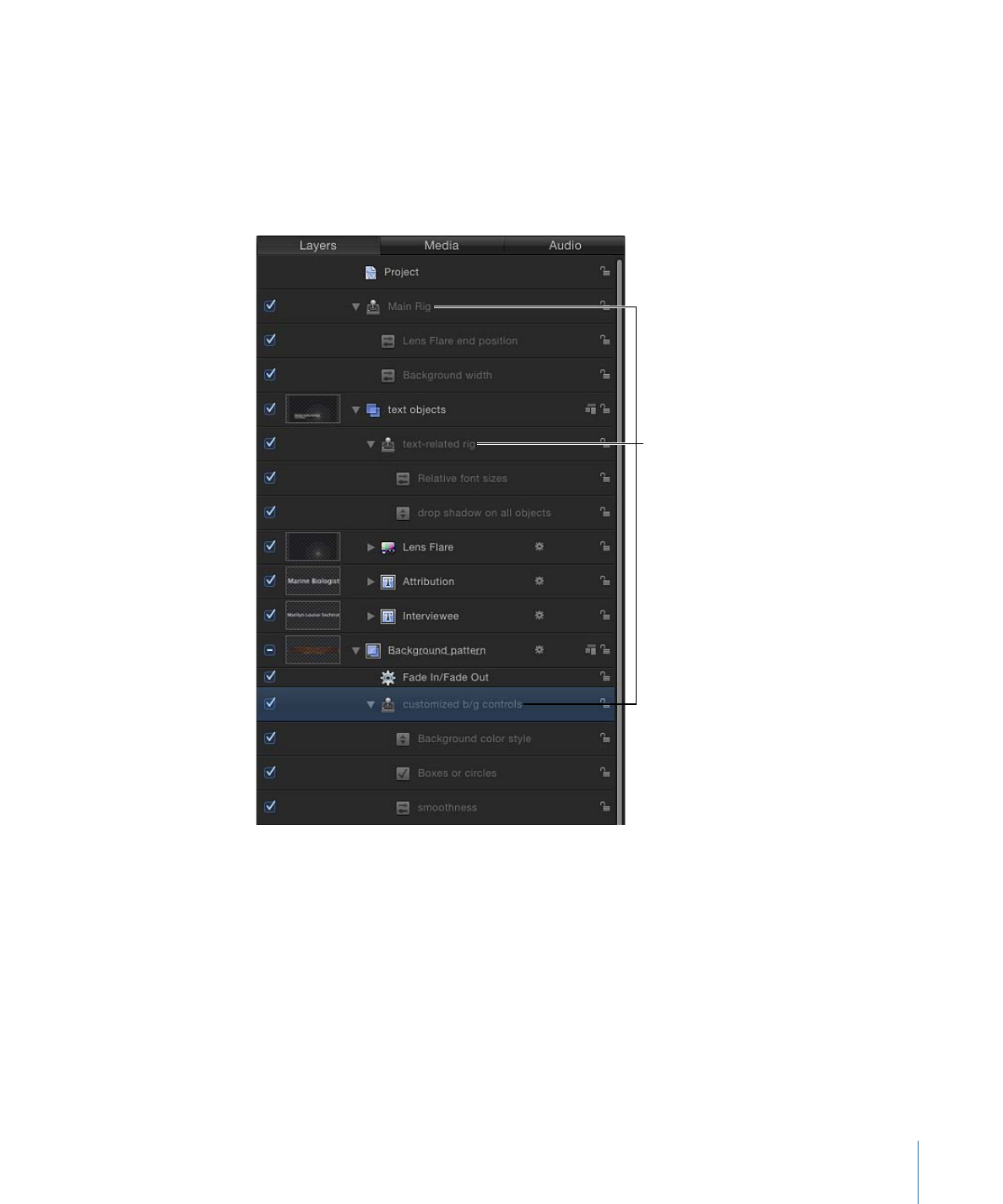
リグを公開する
リグを使用する最も一般的な理由の 1 つは、「Final Cut Pro X」で使うためのテン
プレートプロジェクト用の簡略化されたコントロールセットを作成するというも
のです。これは、「Motion」の「プロジェクト」インスペクタの「公開」パネル
に完成したウィジェットを公開することによって実行します。リグを公開するに
は、そのウィジェットを個別に公開する必要があります。ウィジェットは、
「Motion」のほかのパラメータと同じ方法で公開できます。
569
第 10 章
リグを使用する
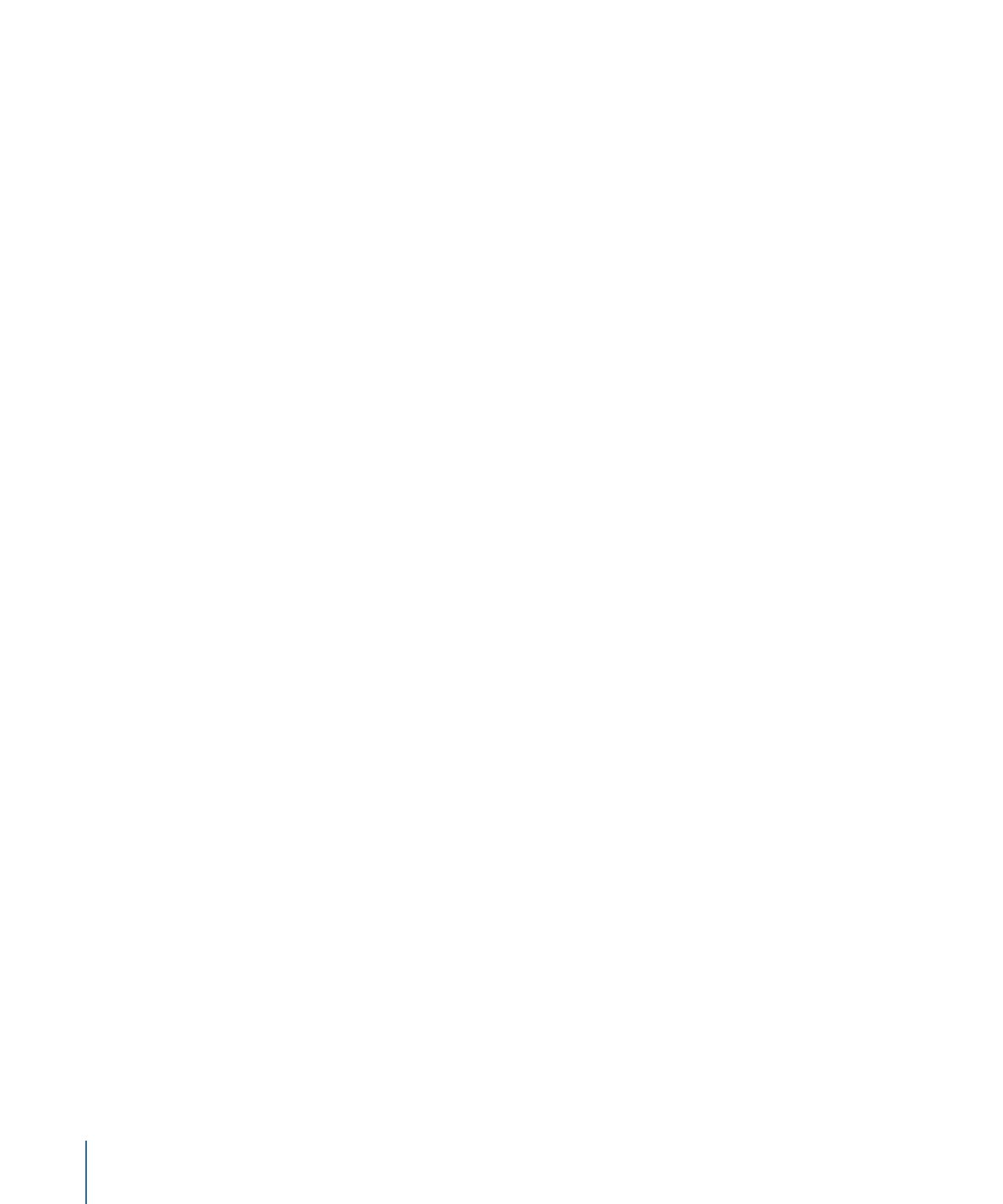
ウィジェットを公開するには
µ
「リグ」インスペクタまたは「ウィジェット」インスペクタで、Control キーを
押しながらパラメータをクリックするか、公開したいウィジェットのアニメー
ションメニュー(右側にある下向きの矢印)を開いて、「公開」を選択します。
「Motion」で公開したパラメータを表示するには
1
「レイヤー」リストで「プロジェクト」オブジェクトをクリックします。
2
「プロジェクト」インスペクタで「公開」パネルを開きます。
「公開」パネルには、ウィジェットを含む、公開されたすべてのパラメータが表
示されます。公開されたパラメータは、「Final Cut Pro X」の「インスペクタ」に
も表示されます。公開について詳しくは、「
テンプレート内のパラメータを公開
する
」を参照してください。
570
第 10 章
リグを使用する
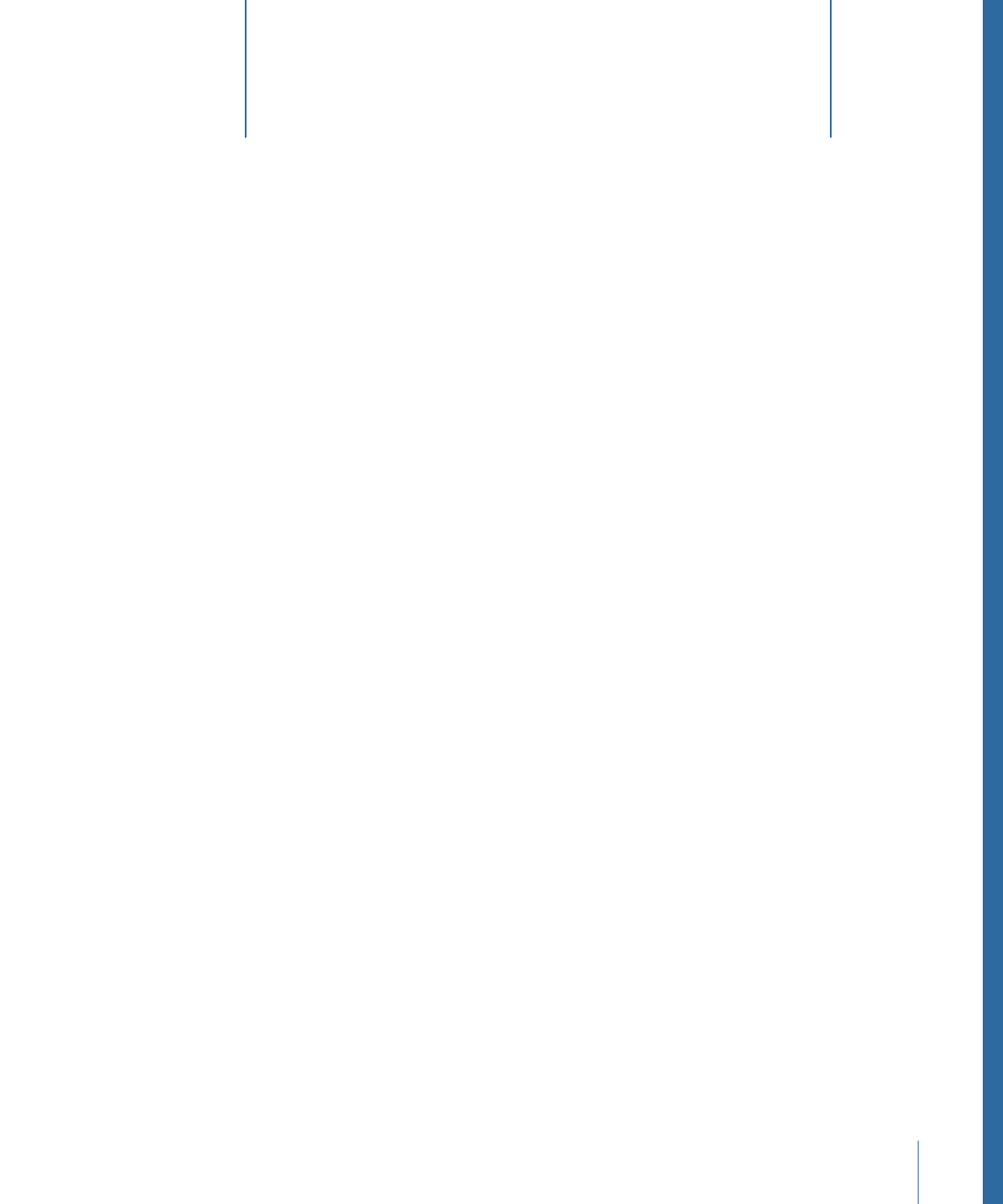
「Final Cut Pro X」には多数のエフェクト、タイトル、トランジション、および
ジェネレータが用意されていて、そのほとんどが「Motion」で作成されたもので
す。「Final Cut Pro X」プロジェクトに追加のエフェクトが必要な場合、経験のあ
る「Motion」のユーザであれば、「Motion」の強力な機能を使って追加エフェク
トを作成できます。コンテンツクリエータであれば、施設のアーティストや編集
者、またはクライアントに、カスタムエフェクトを配布できます。
「Final Cut Pro X」で使うために「Motion 5」で作成された特殊エフェクトプロジェ
クトを、
テンプレートといいます。「Motion」で保存したテンプレートは、
「Final Cut Pro」のメディアブラウザのいずれかで使用できるようになります。
たとえば、「Motion」で保存したトランジションテンプレートは「Final Cut Pro」
の「トランジションブラウザ」に表示されて、編集するプロジェクトに適用でき
る状態になります。
また、「Final Cut Pro」のほとんどの既存のエフェクト、トランジション、タイ
トル、およびジェネレータは、「Motion」で開いて変更できます。
この章では、「Final Cut Pro X」で使うために「Motion 5」でテンプレートを作成
したり変更したりする方法について説明します。「Motion」から「Final Cut Pro」
へのワークフローを円滑にするためのその他のアドバイスについては、「
テンプ
レートの作成についてのヒント
」を参照してください。
この章では以下の内容について説明します:
•
テンプレートについて
(ページ 572)
•
Final Cut Pro X 用のエフェクトを作成する
(ページ 580)
•
Motion で Final Cut Pro X エフェクトを変更する
(ページ 583)
•
例:ボケ(ランダム)エフェクトを変更する
(ページ 584)
•
高度な例:リグを使って SLR エフェクトテンプレートを作成する
(ページ 590)
•
Final Cut Pro X 用のタイトルを作成する
(ページ 604)
•
Motion で Final Cut Pro X のタイトルを変更する
(ページ 607)
•
Final Cut Pro X 用のトランジションを作成する
(ページ 608)
•
Motion で Final Cut Pro X のトランジションを変更する
(ページ 612)
571